
iphone13手机怎样截屏 iPhone 13截屏功能设置教程
发布时间:2024-11-01 08:38:48 来源:丰图软件园
iPhone 13手机作为苹果最新一代旗舰手机,截屏功能一直备受用户关注,对于很多用户来说,截屏是日常使用手机时经常需要操作的功能之一。iPhone 13手机怎样截屏呢?如何进行截屏功能的设置和调整呢?本文将为您详细介绍iPhone 13截屏功能的操作步骤和设置教程,让您轻松掌握这一重要功能。愿意跟着小编一起来了解吗?
iPhone 13截屏功能设置教程
一、组合键截图
1、在iPhone 13手机的两侧,找到【关机键】和【音量+键】;
2、同时按住这两个按键,即可快速进行屏幕截屏;
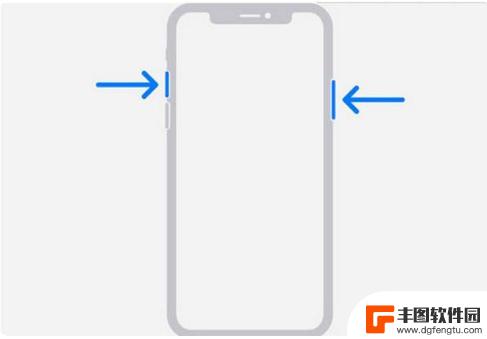
3、截屏完成后,在屏幕的左下角会显示一个略缩图,点击略缩图可进行编辑等操作。
二、悬浮球截图
1、打开手机上的【设置】进入,找到【辅助功能】设置;
2、然后点击动作交互下方的【触控】设置;
3、在触控设置的最上方开启【辅助触控】功能;
4、开启后再点击【自定顶层菜单】设置;
5、选择需要修改的悬浮球菜单,点击进入重设,将其更改为【截屏】;
6、完成设置后,在手机上找到白色圆圈悬浮球,点击截屏操作即可截屏。
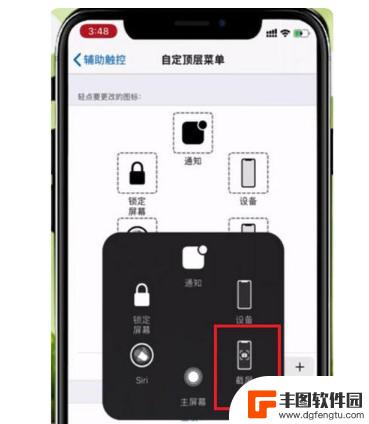
三、自定义操作截屏
1、打开手机上的【设置】进入到【辅助功能】设置;
2、然后找到交互动作下方的【触控】设置;
3、点击上方的【辅助触控】功能,开启辅助触控;
4、在下方“自定操作”下,选择需要修改的操作。例如“轻点两下”,将其更改为【截屏】;
5、完成设置后,找到屏幕上的白色圆圈悬浮球,快速轻点两下,即可快速截屏。
附:iPhone 13怎么截长图方法
1、打开手机自带的Safari浏览器,选择需要截长图的页面。
2、然后直接按电源键与音量+键,或是点击辅助按钮小白点进行截图。
3、接下来,需要用户点击左下角的截图,进行图片编辑界面,点击上方“整页”的选项。
4、下拉右侧的长图,可以预览截图,最后点击“完成”即可。
iPhone 13截屏快捷键设置方法
进入手机设置-辅助功能-触控-轻点背面-轻点两/三下-截屏。
以上就是iphone13手机怎样截屏的全部内容,碰到同样情况的朋友们赶紧参照小编的方法来处理吧,希望能够对大家有所帮助。
热门游戏
- 相关教程
- 小编精选
-
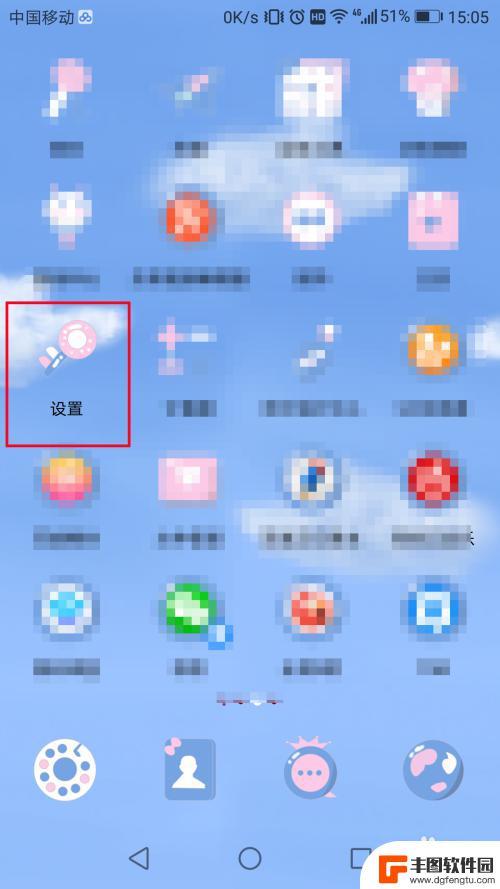
华为手机设置截屏在哪里 华为手机智能截屏设置教程
华为手机作为一款智能手机,拥有众多实用功能,其中智能截屏功能备受用户青睐,华为手机设置截屏在哪里呢?如何进行华为手机智能截屏设置呢?在日常使用中我们经常需要对屏幕上的信息进行截...
2024-03-27
-
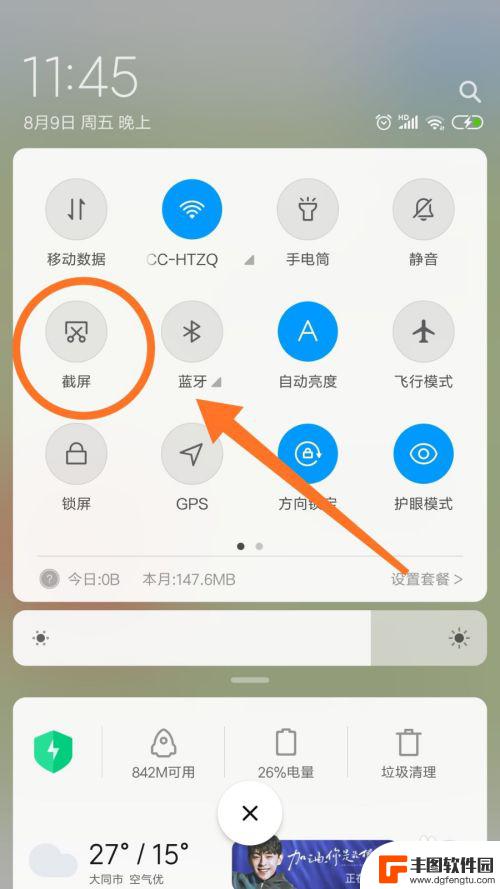
小米手机怎么设置截屏格式 小米手机截屏设置教程
小米手机怎么设置截屏格式,小米手机作为一款备受欢迎的智能手机品牌,其强大的功能和简洁的操作界面受到了广大用户的喜爱,在日常使用中,截屏是一个非常常见的操作,可以方便地捕捉屏幕上...
2023-10-21
-
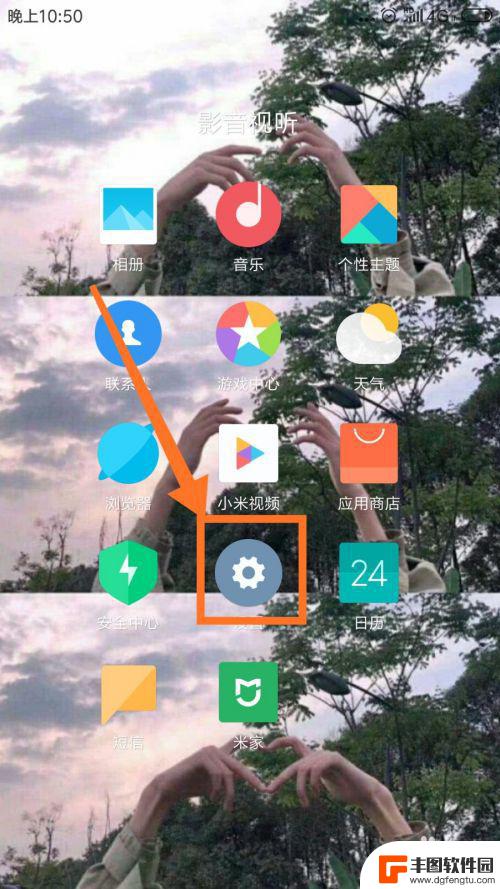
sony手机截屏怎么设置 手机截图设置方法
在日常使用手机的过程中,截屏功能是我们经常会用到的一个功能,而对于Sony手机用户来说,如何设置手机截图的方法可能不是那么容易掌握。在这篇文章中我们将介绍如何在Sony手机上进...
2024-10-08
-
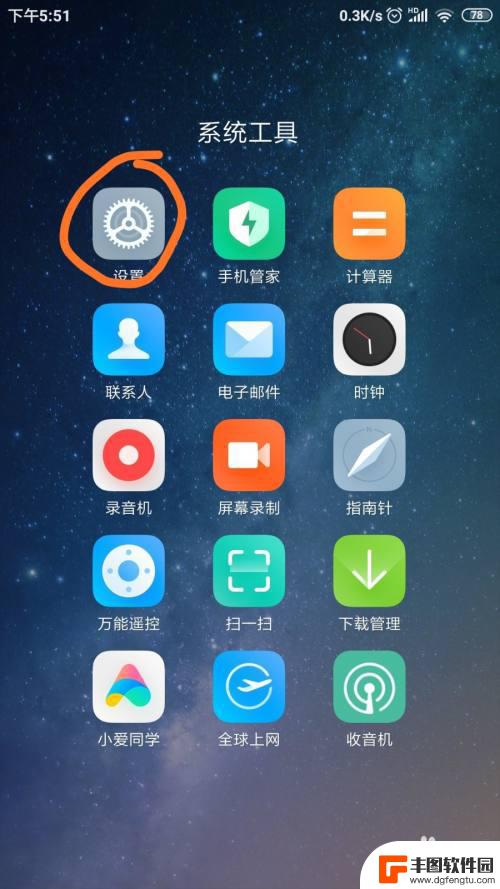
手机截图快捷键怎么设置方法 详细教你修改手机截屏快捷键
在日常使用手机的过程中,我们经常会遇到需要截屏的情况,无论是想要保存一张精彩的瞬间,或是分享一段有趣的聊天记录,手机截屏成为了我们不可或缺的功能之一,很多人可能并不清楚手机截屏...
2024-02-05
-
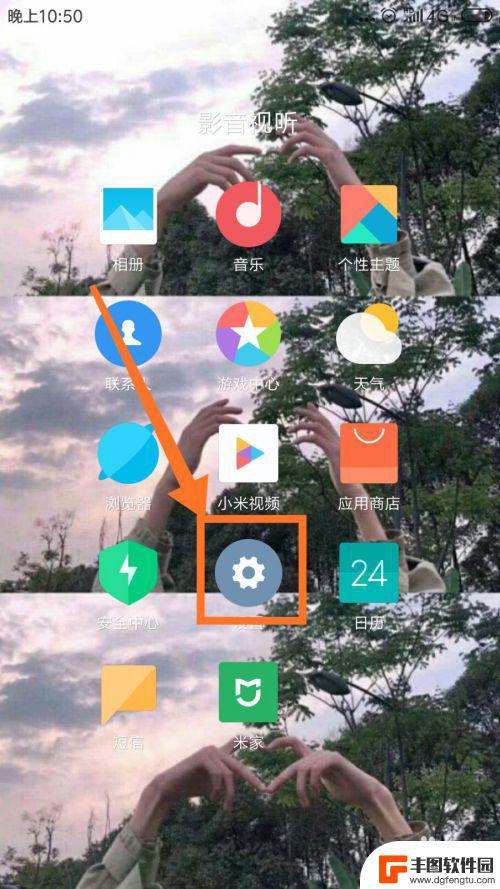
手机怎么设置按键截图功能 手机一键截屏设置教程
手机怎么设置按键截图功能,在如今移动互联网时代,手机已经成为了我们生活中必不可少的工具之一,而随着手机功能的不断升级和完善,截屏功能也逐渐成为了手机中的一项重要特点。随时随地记...
2023-11-24
-
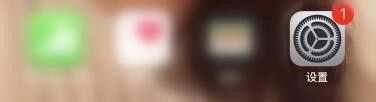
怎么设置手机敲击屏幕截图 苹果手机敲击两下截屏快捷键
现在的手机越来越智能化,功能也越来越多样化,其中截屏功能是我们经常使用的一个功能,对于苹果手机用户来说,想要截取屏幕内容只需要简单的敲击屏幕即可完成。苹果手机设置了一个快捷键,...
2024-04-30
-

苹果手机电话怎么设置满屏显示 iPhone来电全屏显示怎么设置
苹果手机作为一款备受欢迎的智能手机,其来电全屏显示功能也备受用户青睐,想要设置苹果手机来电的全屏显示,只需进入手机设置中的电话选项,然后点击来电提醒进行相应设置即可。通过这一简...
2024-11-27
-

三星山寨手机怎么刷机 山寨手机刷机工具
在当今科技发展迅速的时代,手机已经成为人们生活中不可或缺的重要工具,市面上除了知名品牌的手机外,还存在着许多山寨手机,其中三星山寨手机尤为常见。对于一些用户来说,他们可能希望对...
2024-11-27













